Hur använder man FaceTime på Android?

Slutligen tillåter Apple också användare av Android-enheter att använda FaceTime.

Apple låter dig nu bjuda in personer att gå med i ett FaceTime-samtal genom att dela samtalets länk. Denna länk kan nås och användas på andra enheter än iPhone och iPad. Den här artikeln visar dig hur du skapar och delar en FaceTime-länk med dina vänner, släktingar eller partners.
Vad är FaceTime Link?
Från och med iOS 15, iPadOS 15 och macOS Monterey har Apple lagt till en funktion som tillåter användare att skapa flexibla delbara FaceTime-samtalsåtkomstlänkar. Användare kan skicka den här länken till alla de vill bjuda in dem att gå med i deras FaceTime-samtal.
I grund och botten liknar en FaceTime-länk den typ av länk du skapar med andra videosamtalsprogram som Zoom och Google Meetings. Istället för att manuellt behöva lägga till alla du vill bjuda in till ett FaceTime-samtal, kan du nu helt enkelt skicka chattåtkomstlänken till vem som helst, liknande hur du delar andra vanliga länkar.
Vilka enheter stöder FaceTime-länkåtkomst?
Nästan alla mobila enheter eller persondatorer med en kamera, mikrofon och webbläsare installerad kan använda FaceTime-länken för att gå med i ett samtal. Detta innebär att inte bara iPhone-, iPad- och Mac-ägare kan delta, utan även Windows-, Android- och till och med Linux-användare kommer att kunna komma åt FaceTime-samtal via denna länk.
På Apple-enheter, när du klickar eller trycker på en länk, öppnas motsvarande videosamtal i FaceTime-appen. Medan användare av tredjepartsplattformar som Windows, Android eller Linux kommer att tas till standardwebbläsaren, eftersom det inte finns någon officiell FaceTime-app för dessa plattformar.
Hur man skapar och skickar FaceTime-länkar
Gå först till FaceTime-appen på din enhet. Tryck sedan på knappen "Skapa länk" nära toppen av skärmen.

Snabbdelningsmenyn visas omedelbart. Du kan dela länken direkt via din meddelandeapp, eller kopiera och klistra in länken var du vill. Dessutom kan du även namnge samtalet om det behövs.
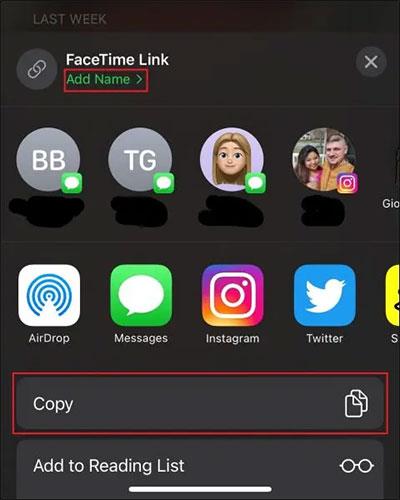
Om du väljer att kopiera länken, öppna helt enkelt valfri app som stöder textinteraktion, tryck sedan och håll ned textrutan och välj "Klistra in". Du kommer att se FaceTime-länken du just kopierade i sin helhet. Skicka denna länk till personen du vill bjuda in till samtalet.
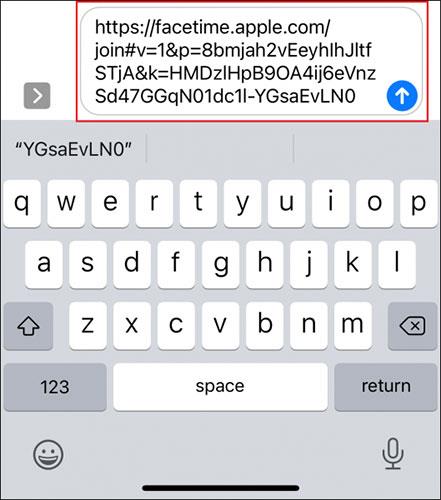
När du har skickat länken går du tillbaka till FaceTime-appen och väljer samtalet du ställer upp, som du hittar i avsnittet "Kommande".
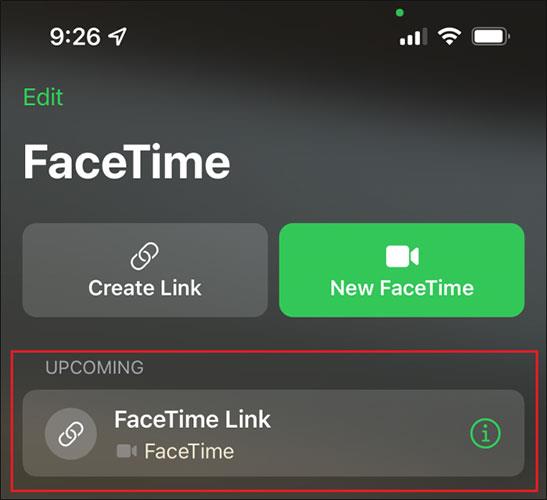
Tryck sedan på Ring-knappen och samtalet börjar.
Slutligen tillåter Apple också användare av Android-enheter att använda FaceTime.
Apple i iOS 15 gör stora förändringar i FaceTime-appen och introducerar en rad nya funktioner som gör FaceTime till ett nav för att interagera med vänner, familj, kollegor, etc.
Apple låter dig nu bjuda in personer att gå med i ett FaceTime-samtal genom att dela samtalets länk.
Du kan enkelt kontrollera listan över blockerade telefonnummer på din iPhone med hjälp av applikationerna Telefon, Meddelanden och FaceTime.
Du kan använda olika handgester för att utlösa augmented reality-effekter i FaceTime och andra appar för videosamtal.
Sound Check är en liten men ganska användbar funktion på iPhone-telefoner.
Foto-appen på iPhone har en minnesfunktion som skapar samlingar av foton och videor med musik som en film.
Apple Music har vuxit sig exceptionellt stor sedan den första gången lanserades 2015. Hittills är det världens näst största betalda musikströmningsplattform efter Spotify. Förutom musikalbum är Apple Music också hem för tusentals musikvideor, radiostationer dygnet runt, alla dagar i veckan, och många andra tjänster.
Om du vill ha bakgrundsmusik i dina videor, eller mer specifikt, spela in låten som spelas som videons bakgrundsmusik, finns det en extremt enkel lösning.
Även om iPhone har en inbyggd Weather-app, ger den ibland inte tillräckligt med detaljerad information. Om du vill lägga till något finns det gott om alternativ i App Store.
Förutom att dela foton från album kan användare lägga till foton i delade album på iPhone. Du kan automatiskt lägga till foton i delade album utan att behöva arbeta från albumet igen.
Det finns två snabbare och enklare sätt att ställa in en nedräkning/timer på din Apple-enhet.
App Store innehåller tusentals fantastiska appar som du inte har provat än. Vanliga söktermer kanske inte är användbara om du vill upptäcka unika appar, och det är inte roligt att ge dig ut på oändlig rullning med slumpmässiga nyckelord.
Blur Video är ett program som suddar scener, eller annat innehåll du vill ha på din telefon, för att hjälpa oss att få den bild vi gillar.
Den här artikeln kommer att guida dig hur du installerar Google Chrome som standardwebbläsare på iOS 14.












